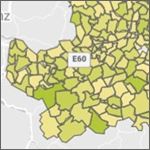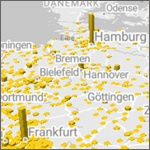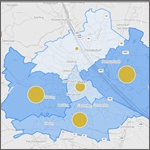
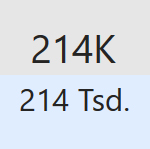
Relevanz der Spracheinstellungen in Power BI für DAX, Power Query & Co
Die Sprachauswahl in Power BI Desktop und dem Power BI Cloud Service wirkt auf den ersten Blick unkompliziert. Die Programmsprache kann getrennt von der Datenmodellsprache und vom Gebietsschema für den Import geregelt werden. Dazu wirkt das Gebietsschema aus dem Windows OS auf die Anzeige von Zahlen und Datumswerten.
(Fast) jede Vorgehensweise im Programm macht für sich betrachtet Sinn. Beim Deployment von Power BI Lösungen muß aber darauf geachtet werden, daß die End User nicht mit einem "Sprachgemisch" konfrontiert werden.
Hinweis: diese Spracheinstellungen wirken nicht auf die importierten Inhalte des Datenmodells.
1. Sprach-/Gebietsschema in Power BI Desktop
1.1 Installationssprache
Die Installationssprache von Power BI Desktop hat keine Relevanz für den Betrieb von Power BI. Die Installationssprache bestimmt lediglich die voreingestellte Programmsprache in Power BI Desktop (die dann jederzeit geändert werden kann, siehe nächster Punkt):

Bei der Installation von Power BI Desktop aus dem Windows Store wird die Default Sprache des Stores automatisch auch auf Power BI Desktop angewendet (auch hier kann die voreingestellte Programmsprache jederzeit geändert werden):

1.2 Programmsprache
Die Programmsprache von Power BI Desktop kann jederzeit in den Regional Settings geändert werden:
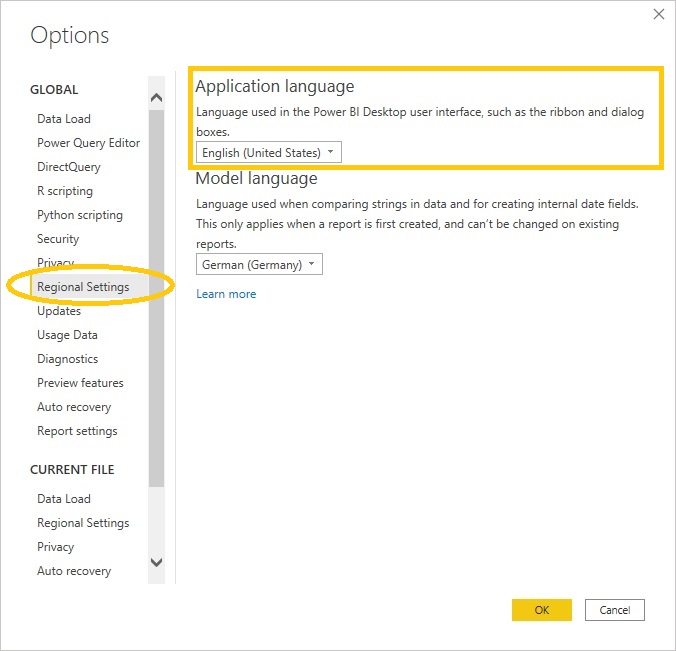
Die Programmsprache wirkt auf die Menüs ...


... Buttons, Dialoge, automatische generierte Visual-Titel und vieles mehr.
1.3 Datenmodellsprache
Die Datenmodellsprache hat Wirkung auf die mittels DAX Statements generierten Komponenten des Datenmodells. Da diese Spracheinstellung zu den globalen und nicht zu den file-spezifischen Settings gehört, wirkt diese Einstellung nur auf neu erstellte PBIX-Dateien und nicht auf die bestehende Datei. Mit Bordmitteln von Power BI Desktop kann die Datenmodellsprache derzeit nachträglich nicht verändert werden:

Die Datenmodellsprache hat Auswirkung auf die "Built-In Date Dimension", also die automatisch generierten Hierarchien auf die Datumsfelder im Datenmodell. Die Sprache bestimmt einerseits, wie die 4 Felder der Hierarchie heißen ...

... und darüber hinaus die Einträge selbst für Quartale und Monate:
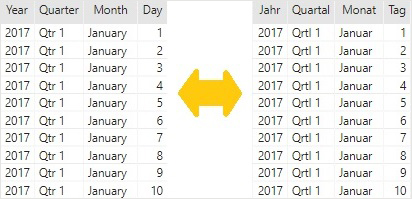
Die Datenmodellsprache wirkt weiters auch auf die DAX-Funktion FORMAT(), dieser liefert je nach gewählter Sprache unterschiedliche Ergebnisse:
Order Month =
FORMAT(
'Fact Sales'[Order Date];
"MMMM"
)

Hinweis: die korrespondierende Power Query Funktion Date.ToText hat den Vorteil, daß das gewünschte Gebietsschema als Parameter mitgegeben werden kann und damit die Fixierung auf eine Datenmodellsprache nicht notwendig ist:

Weitere Wirkungen der Datenmodellsprache sind uns nicht bekannt, sind aber auch nicht auszuschließen.
Weiterführend:
https://www.sqlbi.com/articles/changing-the-culture-of-a-power-bi-desktop-file/
1.4 Gebietsschema für den Import
Das nächste Setting betrifft das Gebietsschema für den Import, die Standardeinstellung leitet sich aus dem Windows Gebietsschema ab und legt auf Ebene des PBIX-Files fest ...

... welches Gebietsschema in Power Query auf die Standard-Datentypen für Zahlen und Datum/Uhrzeit anzuwenden ist (ob also bspw. ein Punkt im Importdatenbestand als Komma oder als Tausendertrennzeichen interpretiert werden soll):

Hinweis: mit der Funktion "Mit Gebietsschema ..." kann abweichend von der definierten Importsprache auf Query-Ebene auch jedes andere Gebietsschema angewendet werden:

Die Gebietseinstellung wirkt auch auf die sog. Time Intelligence Funktionen in Power Query, mit denen bspw. die Monatsnamen aus einem Datum extrahiert werden können:

Weiterführend:
https://www.oraylis.de/blog/local-date-formats-in-power-bi
1.5 Gebietsschema für die Anzeige
Für die Anzeige der Display Units sowie der Zahlen- und Datumsformate gibt es in Power BI Desktop hingegen kein eigenes Setting. Aber dennoch gibt es verschiedene Gebietsschemata. Achten Sie neben den Display Units "Tsd." vs. "K" auf die Tausendertrennzeichen, Währungssymbole, Kommas und Datumsformate mit einem Gebietsschema Deutsch ...

... sowie einem Gebietsschema Englisch:

Das Gebietsschema für diese Anzeigen wird in Power BI Desktop aus dem Windows Gebietsschema übernommen, hier ein Auszug der Definitionen für Deutsch (Österreich) ...
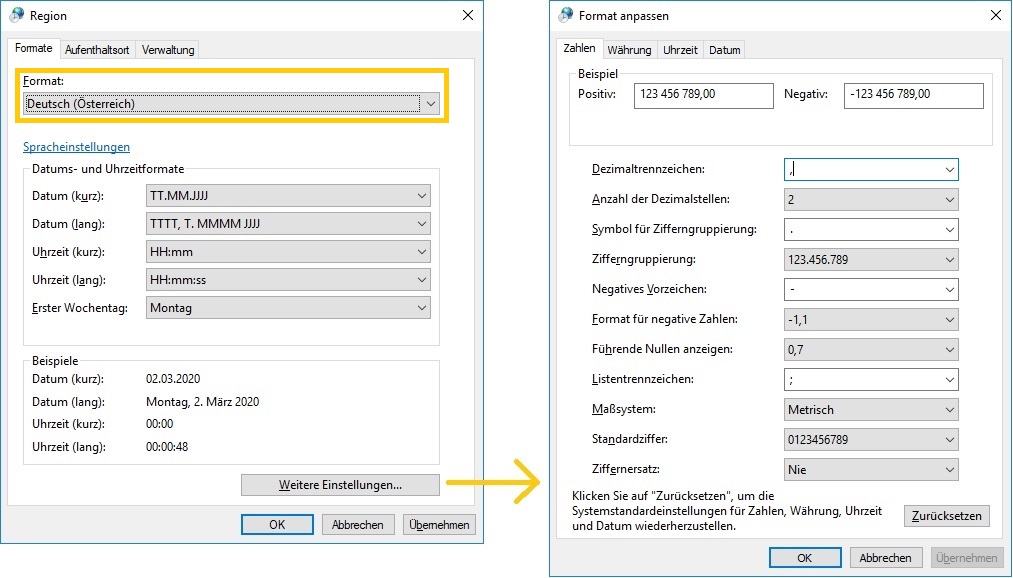
... und Englisch (USA):

Die Anzahl und Art der verfügbaren Datumsformate hängt ebenfalls vom Gebietsschema ab:
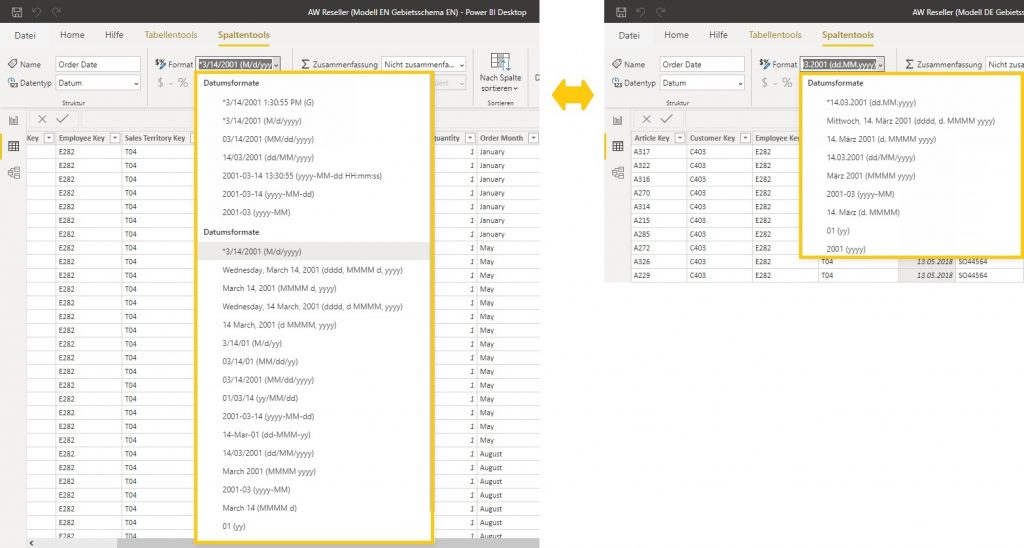
Die Anzahl und Art der verfügbaren Zahlenformate ist hingegen sowohl beim englisch- als auch deutschsprachigem Gebietsschema ident:

Zusätzlich den oben gezeigten Auswirkungen leitet sich auch das Parameter-Trennzeichen in DAX-Statements aus dem Windows Gebietsschema ab (anders als in den M-Statements in Power Query):

1.6 Sprachauswahl für Q&A
Die Q&A Funktion steht derzeit in englischer Sprache zur Verfügung, als Preview Feature steht auch zusätzlich Spanisch zur Verfügung:

Exkurs: über Linguistic Schema können der gewählten Sprache Phrasen hinzugefügt werden, um die Qualität der Q&A Responses zu steigern:

Das Linguistic Schema kann als Pendant der Synonyme Eigenschaft der Datenmodellobjekte (Tabellen, Spalten, Measures) gesehen werden, die das gleiche Ziel auf Datenmodellebene verfolgt:

2. Sprach-/Gebietsschema im Power BI Cloud Service
Power BI ist als global nutzbarer Dashboarding Service so konstruiert, daß jeder User individuell die Sprache festlegen kann (und die Standardeinstellung user-spezifisch aus den Browsereinstellungen übernommen wird). Anders als in Power BI Desktop gibt es aber nur ein einziges Setting, diese Spracheinstellung legt sowohl die Programmsprache als auch das Gebietsschema für die Anzeigen fest:

Die Datenmodellsprache wird davon nicht berührt, das würde ansonsten zum Nicht-Funktionieren von Visuals und Filtern führen, da sich Objekt- und Elementnamen des Datenmodells nicht user-spezifisch ändern dürfen. Aus Benutzersicht kann dies jedoch zu einer seltsamen Mischung von länderspezifischen Darstellungen in den Reports führen, siehe dazu auch die Best Practices weiter unten.
Das Gebietsschema für den Import wird davon ebenfalls nicht berührt, da dieses in den Power Query Settings der Power BI Anwendung verspeichert ist. Außerdem wird der Datenimport nicht user-spezifisch sondern von einem Service Account ausgeführt.
3. Sprach-/Gebietsschema in der Power BI Mobile App
In der mobilen Power BI App kann - anders als im Cloud Service - die Sprache vom User nicht ausgewählt werden sondern wird aus dem Gebietsschema des mobilen Devices übernommen.
4. Beobachtete Anomalien beim Wechsel des Sprach-/Gebietsschemas
Im Rahmen unserer Tests sind uns einige Anomalien aufgefallen. Nämlich dann, wenn die verwendete Sprache im Power BI Service vom (Windows) Gebietsschema abweicht, das der Ersteller der Power BI Anwendung ursprünglich verwendet hat.
4.1 Windows Gebietsschema wird auf einige Zahlen- und Datumsformate fixiert
Der obere Screenshot zeigt Zahlen- und Datumswerte im englischen Originalzustand (= Erstellung und Anzeige mit englischem Gebietsschema), der untere Screenshot zeigt die "übersetzte" Variante (= Erstellung mit deutschem Gebietsschema). Hier fällt auf, daß die Formatierung als Currency/Währung überhaupt nicht konvertiert wird (was grundsätzlich auch sinnvoll ist), bei der Prozentformatierung bleibt ebenfalls die deutsche Variante mit dem Leerzeichen unverändert erhalten. Bei den Datumswerten wird lediglich DateTime ("Order Date 2") perfekt konvertiert, das "Order Date" wird gar nicht konvertiert und das "Order Date 1" führt zu einer "hybriden Darstellung" (es werden nur die Texte übersetzt, nicht aber die Notation):

Und genauso auch anders herum: Der obere Screenshot zeigt Zahlen- und Datumswerte im deutschen Original (= Erstellung und Anzeige mit deutschem Gebietsschema), der untere Screenshot zeigt die "übersetzte" Variante (= Erstellung mit englischem Gebietsschema):

Der Effekt tritt gleichermaßen im Power BI Service wie auch in Power BI Desktop (bei geändertem Gebietsschema) auf.
4.2 Fehlermeldung beim Versuch, das Datumsformat im "falschen Gebietsschema" zu ändern
Beim Versuch, das Datumsformat einer PBIX Anwendung zu ändern, das unter einem englischen Gebietsschema erstellt wurde und jetzt unter einem deutschem Gebietsschema geöffnet wird, führt zu folgender Fehlermeldung (es fällt auch schon eingangs auf, daß im Auswahlfeld "Format" kein Eintrag angezeigt wird):

Der Fehler tritt auch anders herum auf, als bei der Bearbeitung eines ursprünglich mit deutschem Gebietsschema erstellten und jetzt unter englischem Gebietsschema geöffneten PBIX Anwendung.
4.3 Display Unit wird in Power BI Desktop fallweise falsch angezeigt
Trotz aktivem deutschsprachigem Gebietsschema wird die Display Unit fallweise dennoch englischsprachig angezeigt (tritt auch anders herum auf):

Wir konnten den Trigger für das Umschalten auf "Tsd." nicht finden, möglicherweise ist uns hier auch noch ein dafür ausschlaggebendes Setting nicht bekannt. Im Power BI Service haben wir diesen Effekt nicht beobachtet.
5. Best Practices für das Deployment
Zusammenfassung der Spracheinstellungen in Power BI:

Deployments mit mehreren End User Sprachen sollten folgendes beachten:
- Die Datenmodellsprache ist nicht variabel und muß passend zum importierten Datenmodell gewählt werden. Allerdings kann auf die "Built-In Date Dimension" ebenso wie auf die FORMAT()-Funktion leicht verzichet werden.
- Das Windows Gebietsschema "färbt ab" auf die Anzeige von einigen Zahlen- und Datumsformaten und darf daher nicht dem Zufall überlassen werden. Formate, die einwandfrei konvertieren sind jenen vorzuziehen, die das nicht tun.
- Vorsicht mit dem "Currency / Währung" Datenformat - dieses konvertiert nämlich gar nicht. Ob das im konkreten Fall vorteilhaft ist, muß gut überlegt werden.
Arbeiten mehrere Power User (abwechslend) am Aufbau einer Power BI Anwendung, dann sollten diese das gleiche Windows Gebietsschema verwenden, um Komplikationen zu vermeiden.
Soll die Q&A Funktion intensiv genutzt werden, dann sollte die gesamte Lösung englischsprachig aufgesetzt werden (da Q&A derzeit nur in Englisch verfügbar ist).
Als Programmsprache in PBI Desktop sollte immer Englisch gewählt werden, da die deutsche Übersetzung katastrophal ist und mit den englischen Originalbegriffen bei Webrecherchen am meisten gefunden wird.
Quellen:
https://docs.microsoft.com/en-us/power-bi/supported-languages-countries-regions
https://docs.microsoft.com/en-us/power-bi/consumer/mobile/mobile-apps-supported-languages
- Kategorien: Analyse, Dashboarding, Power BI im Team nutzen, Reporting
- Schlagwörter: DAX, Power BI Allgemein, Power BI Deployment, Power BI Desktop, Power Query
Über den Autor
Blog auf Feedly abonnieren
Kategorien
- BI Prozesse (231)
- Analyse (122)
- Dashboarding (159)
- Datawarehousing (49)
- Datenerfassung (10)
- Planung und Forecasting (35)
- Reporting (119)
- BI Standards (66)
- FLEX-Reporting! (14)
- Konzepte, Studien & News (52)
- BI Technologie (267)
- Uncategorized (1)
Verwandte Beiträge
Power BI Camp - Präsenztrainings in Wien und Nürnberg!
Termine 2022
Wien: (7./8. Februar 2022)
und 25.-28 April 2022
Nürnberg: (14./15. Februar 2022)
und 9.-12. Mai 2022
Jetzt buchen und Rabatt sichern.